So verwenden Sie das Yoast SEO-Plugin in WordPress [Anleitung für Anfänger]
Veröffentlicht: 2023-09-19Jede WordPress-Website benötigt ein Suchmaschinenoptimierungs-Plugin. Es hilft Ihnen, Ihre Seiten und Beiträge auf den Ergebnisseiten von Suchmaschinen anzuzeigen. Und wenn es um SEO-Plugins geht, ist Yoast SEO eine der beliebtesten Optionen. Allerdings ist WordPress SEO zweifellos ein komplexes Thema.
Glücklicherweise bietet Yoast SEO zahlreiche integrierte Funktionen, mit denen Sie die vollständige Kontrolle über die SEO Ihrer Website haben. Außerdem sind wir hier, um Sie durch alle wichtigen Bereiche zu führen, um SEO etwas weniger entmutigend zu machen.
In diesem Einsteiger-Guide zeigen wir Ihnen, was Yoast SEO ist und gehen anschließend auf erste Tipps und Grundeinstellungen zur Verwendung des Yoast SEO-Plugins ein.
Lass uns anfangen!
Was ist Yoast SEO?
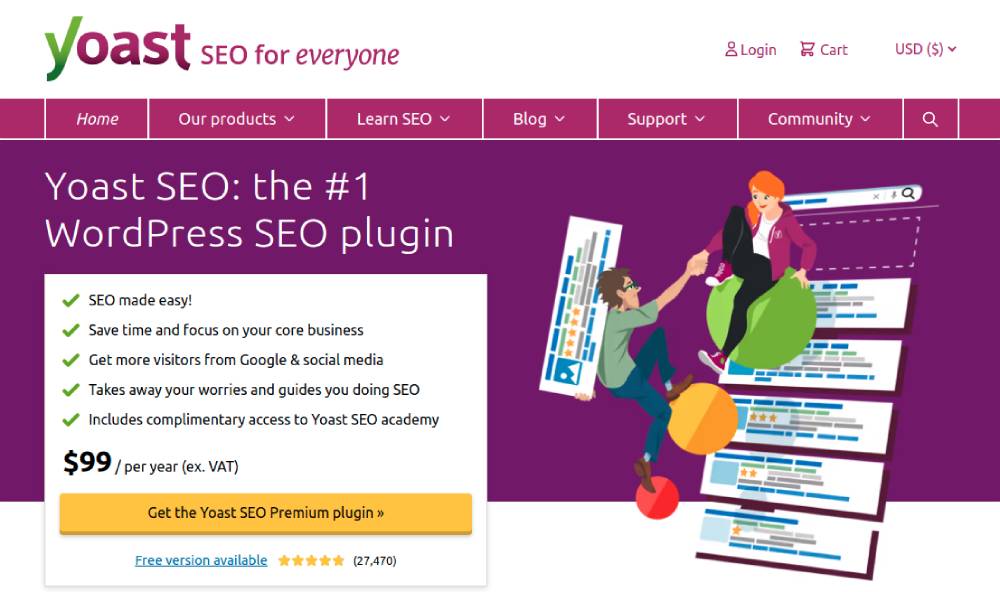
Yoast SEO ist mit Millionen aktiver Installationen eines der beliebtesten SEO-Plugins für WordPress. Es bietet ein umfassendes Set an Tools zur Optimierung einer Website für Suchmaschinen.
Zu seinen Hauptmerkmalen gehören die folgenden:
- Keyword-Analyse und Vorschläge zur On-Page-Optimierung
- Generierung einer XML-Sitemap
- Meta-Beschreibung und Title-Tag-Optimierung
- Inhaltsanalyse und Lesbarkeitsbewertungen
Konfigurieren Sie das Yoast SEO WordPress Plugin
Nach der Installation des Yoast SEO-Plugins können Sie zum Dashboard gelangen, indem Sie in Ihrem WordPress-Administrationsbereich auf die Option Yoast SEO klicken. Weitere Informationen finden Sie in unserem Anfängerleitfaden zur Installation eines WordPress-Plugins.
Wenn Sie das Plugin zum ersten Mal verwenden, sollte eine große Benachrichtigung mit der Option angezeigt werden, auf Erstkonfiguration starten zu klicken:
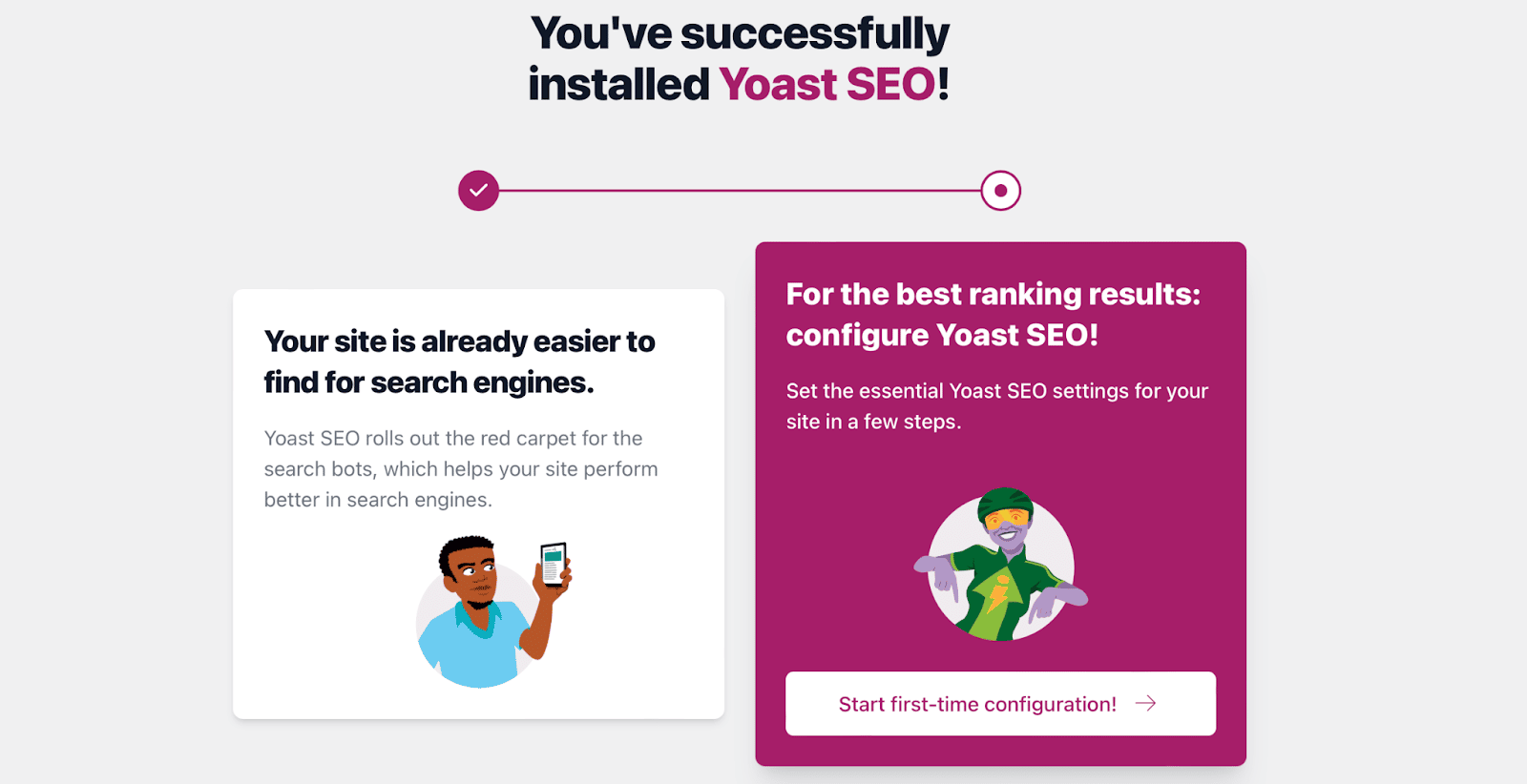
Durch Klicken auf die Schaltfläche des Konfigurationsassistenten können Sie mit der Konfiguration von Yoast SEO auf WordPress beginnen, damit Google Ihre Inhalte besser verstehen kann.
Im Folgenden führen wir Sie durch die wichtigsten Elemente des Konfigurationsassistenten.
1) SEO-Datenoptimierung
Mit der Option „SEO-Datenoptimierung“ können Sie die Indexables von Yoast nutzen, um technische Probleme auf Ihrer Website sofort zu beheben. Es funktioniert ähnlich wie Google die Analyse Ihrer Website durchführt. Wenn Sie jedoch viele Inhalte haben, kann dies eine Weile dauern:
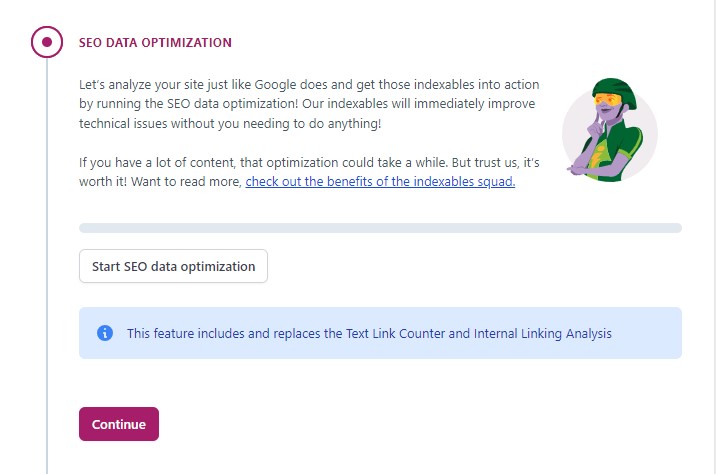
Es ist wichtig zu bedenken, dass diese Einstellung nur in der Produktionsumgebung verfügbar ist. Wenn sich Ihre Website also nicht in einer Produktionsumgebung befindet, klicken Sie einfach auf „Weiter“ .
2) Standortdarstellung
Wählen Sie in der Option „Site-Darstellung“ den Site-Typ aus, der am besten zu Ihrem passt. Wenn Ihre Website eine Person darstellt, verwenden Sie das Dropdown-Menü, um die Person auszuwählen. Wenn Ihre Website eine Organisation repräsentiert, geben Sie den Namen der Organisation ein:
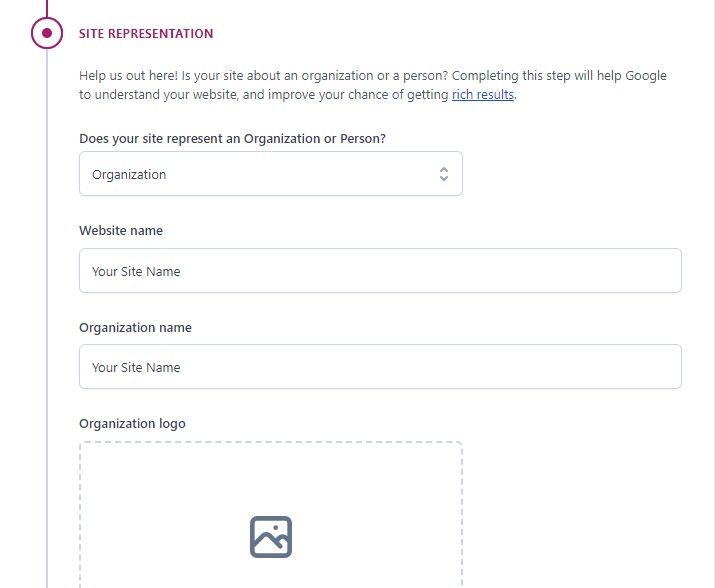
Weiter unten können Sie ein Organisationslogo oder ein persönliches Logo von Ihrer Medienbibliothek oder Ihrem Computer hochladen.
Klicken Sie dann auf „Speichern“ und fahren Sie fort.
3) Soziale Profile
Geben Sie in der Option „Soziale Profile“ alle Social-Media-Profile für Ihre Website ein. Wenn Sie eine Website für eine Organisation erstellen, sind dies die Social-Media-Profile Ihrer Organisation:
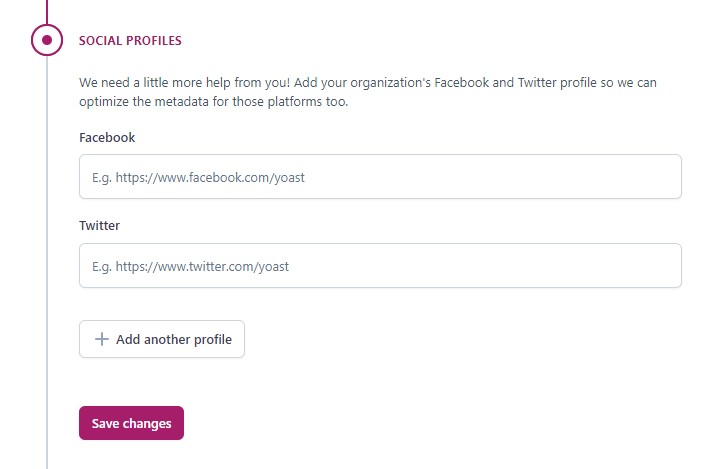
Darüber hinaus müssen Sie nicht alle eingeben. Wählen Sie einfach die Social-Media-Profile aus, die Sie bewerben möchten.
4) Persönliche Vorlieben
In der Option „Persönliche Einstellungen“ können Sie festlegen, ob Yoast SEO Ihre Website-Daten verfolgen soll:
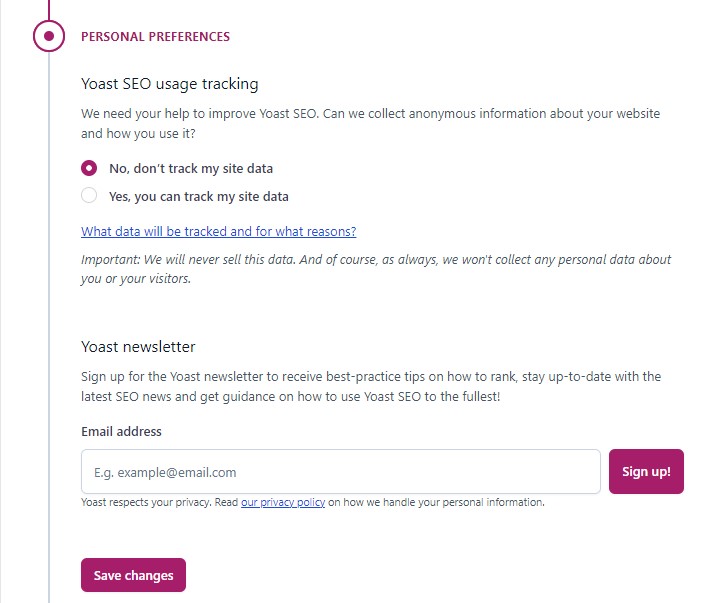
Darüber hinaus können Sie sich auch für den Yoast-Newsletter anmelden, um Best-Practice-Tipps zum Ranking zu erhalten, über die neuesten SEO-Neuigkeiten auf dem Laufenden zu bleiben und Anleitungen zur Verwendung von Yoast SEO zu erhalten.
5) Konfiguration abschließen
Zuletzt müssen Sie Ihre Yoast SEO-Konfiguration abschließen. Darüber hinaus können Sie sich auch für das kostenlose wöchentliche Webinar von Yoast anmelden.
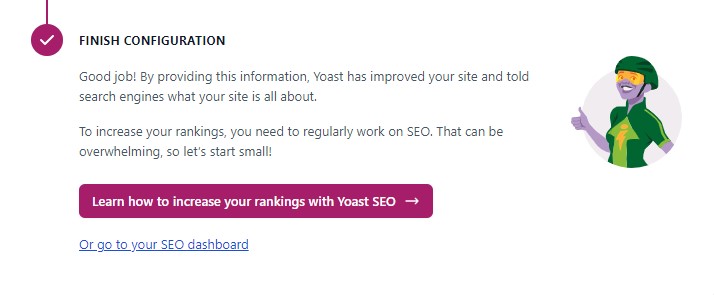
Herzlichen Glückwunsch, Sie haben gerade Yoast SEO konfiguriert! Jetzt können Sie auf den Link klicken, um zu Ihrem neuen Yoast-Dashboard zu gelangen.
So verwenden Sie die Yoast SEO Meta Box
Die Yoast SEO-Metabox ist ein On-Page-SEO-Tool, mit dem Sie Ihre SEO-Inhalte in Echtzeit für jeden Beitrag/jede Seite optimieren können. Die Verwendung der Meta-Box erhöht Ihre Chancen auf ein höheres Ranking in den SERPs.
Die Meta-Box befindet sich unten im Seiteneditor.
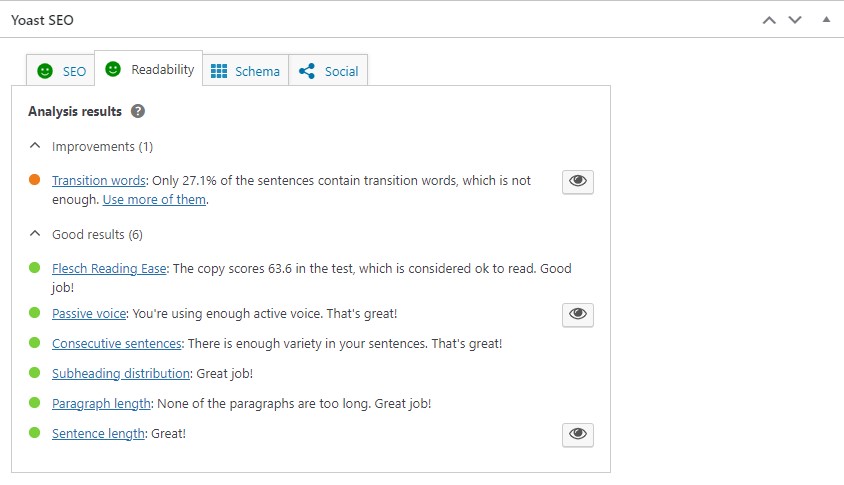
Wenn Sie den neuen WordPress-Blockeditor verwenden, klicken Sie oben rechts auf das Yoast-Symbol, um auf die Yoast SEO-Metabox zuzugreifen.
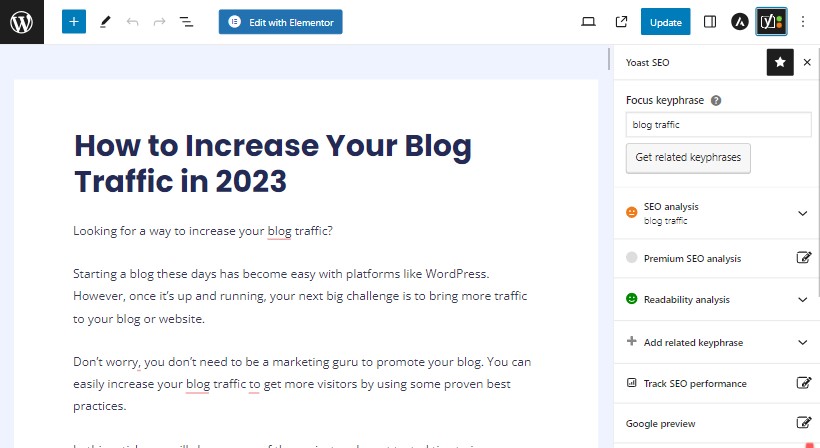
SEO-Registerkarte
Die Registerkarte „SEO“ bietet eine Echtzeit-Inhaltsanalyse für Ihren Beitrag. Es ist bekannt für seine grünen, orangen und roten Ampeln, die Ihnen Feedback geben, das Ihnen bei der Optimierung Ihrer Inhalte hilft. Sobald Sie Ihr Fokus-Keyword eingegeben haben, analysiert Yoast den Inhalt und schlägt Verbesserungen vor.
Nachfolgend sind einige wesentliche Elemente des Yoast SEO-Tabs aufgeführt:
Fokus-Schlüsselwort
Eine Schlüsselphrase (oder ein Schlüsselwort) ist das Hauptwort oder der Hauptbegriff, für den Ihr Inhalt in den Suchergebnissen ranken soll. Sie sollten eine grundlegende Keyword-Recherche durchführen, um einen Begriff zu finden, nach dem die Leute suchen.
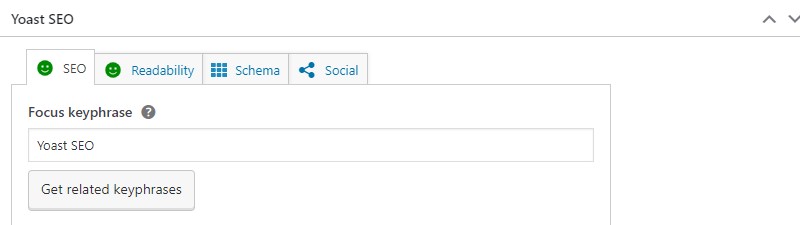
Anschließend fügen Sie dieses Schlüsselwort in das Feld „Fokus-Schlüsselphrase“ ein. Danach beginnt Yoast SEO mit der Analyse Ihrer Inhalte und gibt Empfehlungen, wie Sie diese für ein besseres Seitenranking verbessern können.
Die Ergebnisse und Rückmeldungen finden Sie im Bereich SEO-Analyse.
Es ist wichtig zu beachten, dass die Yoast Focus-Schlüsselphrase Ihnen nicht dabei hilft, bei Google zu ranken. Es handelt sich lediglich um einen Ratschlag, der Ihnen bei der Optimierung Ihrer Inhalte hilft.
Google-Vorschau
Die Google-Vorschau zeigt Ihnen, wie das Yoast-Plugin Ihre Seite oder Ihren Beitrag bei Google anzeigt. Mit anderen Worten: Es gibt eine Vorstellung davon, wie Ihre Seite in den Suchergebnissen sowohl für Desktop- als auch für Mobilformate angezeigt werden kann.
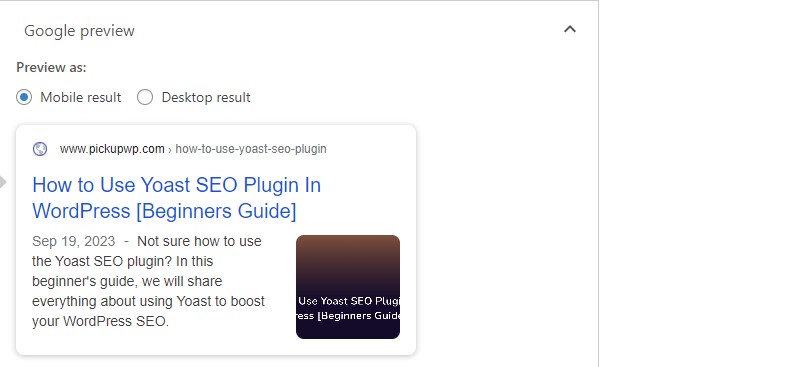
In der Google-Vorschau können Sie Ihren SEO-Titel, URL-Slug und Meta-Beschreibung festlegen. Stellen Sie sicher, dass sie nicht alle zu lang sind, und geben Sie Ihren Schlüsselsatz an, um die besten Ergebnisse zu erzielen.
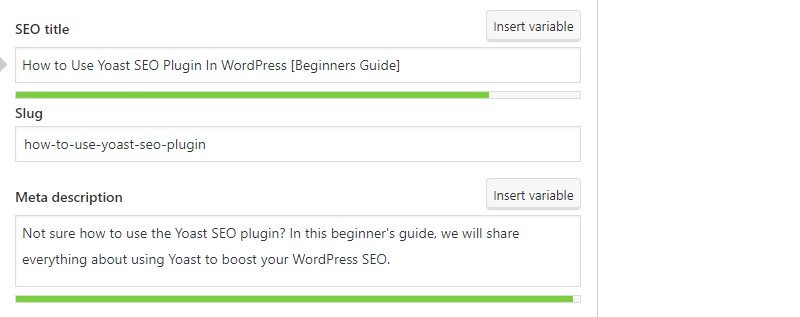
Dies ist ohne Zweifel eines der nützlichsten Elemente von Yoast SEO. Wenn Sie es richtig einsetzen, kann es Ihnen helfen, Ihre organische Klickrate (CTR) zu steigern.
SEO-Analyse
Yoast SEO Analysis bietet eine On-Page-SEO-Checkliste und einen SEO-Score, mit denen Sie bestimmte Aufgaben optimieren können, um grünes Licht zu erhalten. Es hebt Probleme, Verbesserungen und gute Ergebnisse hervor.
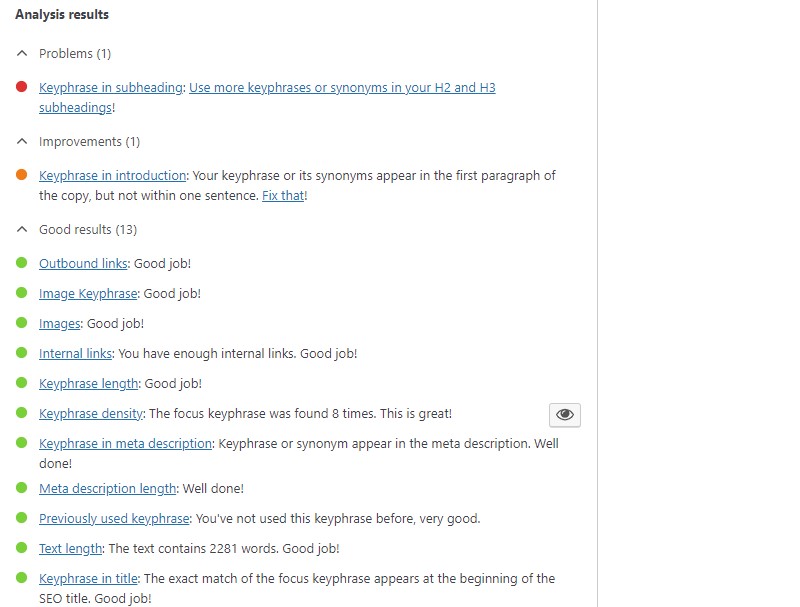
Neben der Auflistung von SEO-Vorschlägen basierend auf Inhalten und Links werden bei der SEO-Analyse auch Bilder überprüft, um sicherzustellen, dass Sie Bilder mit Schlüsselphrasen zum Alt-Text hinzugefügt haben. Die Bildgröße wird jedoch nicht berücksichtigt. Daher müssen Sie zusätzliche Plugins für die Bildoptimierung und das Caching verwenden, um der Seitengeschwindigkeits-SEO Rechnung zu tragen.
Eckpfeiler-Inhalt
Hier können Sie auswählen, ob der Beitrag als Eckpfeilerinhalt markiert werden soll oder nicht.

Mit Cornerstone-Inhalten sind die besten und wichtigsten Beiträge auf Ihrer Website gemeint. Die Beiträge, die Sie in den Suchmaschinen am höchsten platzieren möchten. Cornerstone-Beiträge sind große, informative Artikel, die Erkenntnisse aus anderen Blog-Beiträgen kombinieren und alles abdecken, was für ein bestimmtes Thema relevant ist.
Fortschrittlich
Weitere SEO-Einstellungen für Ihre Inhalte finden Sie unter Erweitert. Sie können angeben, ob Suchmaschinen die Anzeige des Beitrags in den Suchergebnissen ermöglichen sollen, Follow-Links festlegen, Roboterparameter konfigurieren, einen Breadcrumb-Titel zuweisen und eine kanonische URL einfügen.
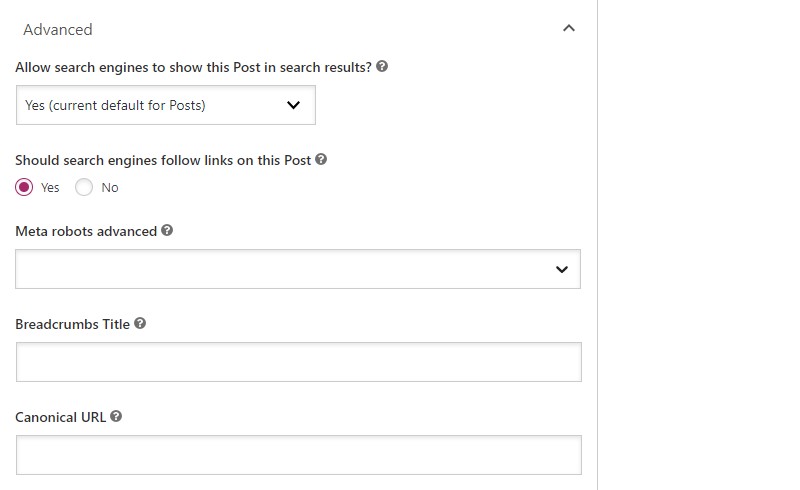
Einblicke
Den Flesch-Leserleichtigkeitswert des Beitrags können Sie hier einsehen. Dies zeigt Ihnen, wie schwierig es ist, Ihre Inhalte zu lesen. Es enthält auch die Wortzahl und die geschätzte Lesezeit.
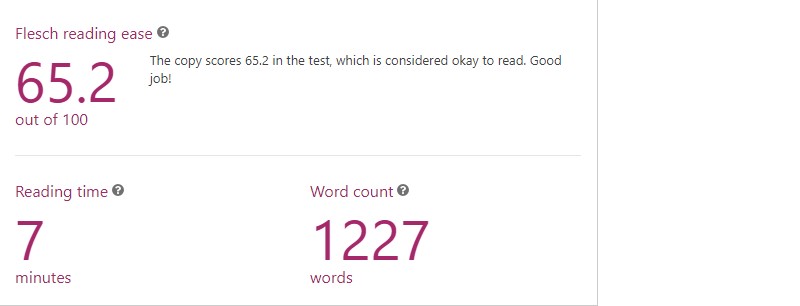
Registerkarte „Lesbarkeit“.
Für exzellentes SEO ist die Lesbarkeit unerlässlich, denn schlecht strukturierter oder unklarer Text kann Ihre Leser verlieren und Suchmaschinen-Crawler verwirren.
Überprüfen Sie auf der Registerkarte „Lesbarkeitsanalyse“ von Yoast Ihren Beitrag, um festzustellen, wie einfach er lesbar ist.
Es bietet Tipps, wie Sie verschiedene Aspekte der Lesbarkeit Ihrer Inhalte verbessern können, ähnlich wie im Abschnitt „SEO-Analyse“. Diese beinhalten:
- Aktive Stimme verwenden
- Kurze Absätze und Sätze
- Verwenden Sie genügend Übergangswörter
- Überprüfen Sie aufeinanderfolgende Sätze
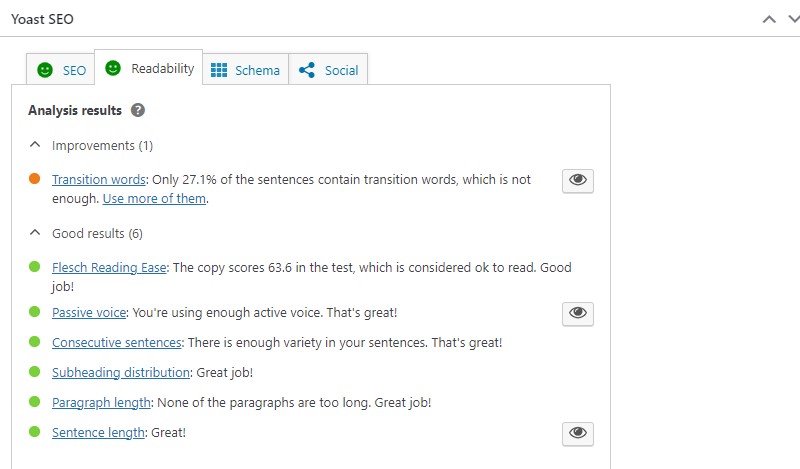
Wenn Sie neben einigen dieser Vorschläge auf das kleine „Auge“-Symbol klicken, hebt das Plugin relevante Sätze Ihres Textes hervor.
Registerkarte „Schema“.
Sie können Schema-Markup verwenden, um die SEO Ihrer Website zu optimieren und so die Indexierung für Suchmaschinen zu erleichtern. Im Yoast SEO-Plugin können Sie die Schemaeinstellungen im Dashboard oder für jeden einzelnen Beitrag und jede einzelne Seite ändern. Sie benötigen kein separates Schema-Plugin mehr auf Ihrer Site. Die Schemaeinstellungen von Yoast reichen aus.
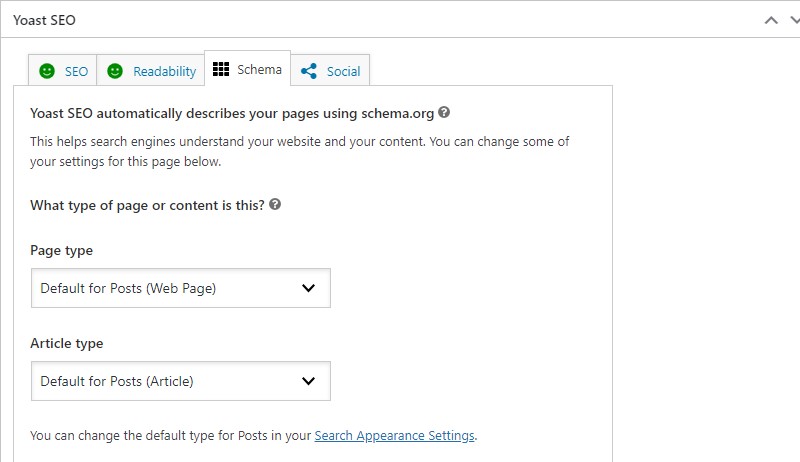
Registerkarte „Sozial“.
Auf der Registerkarte „Soziale Netzwerke“ können Sie konfigurieren, wie der Inhalt angezeigt wird, wenn er auf Facebook oder Twitter geteilt wird:
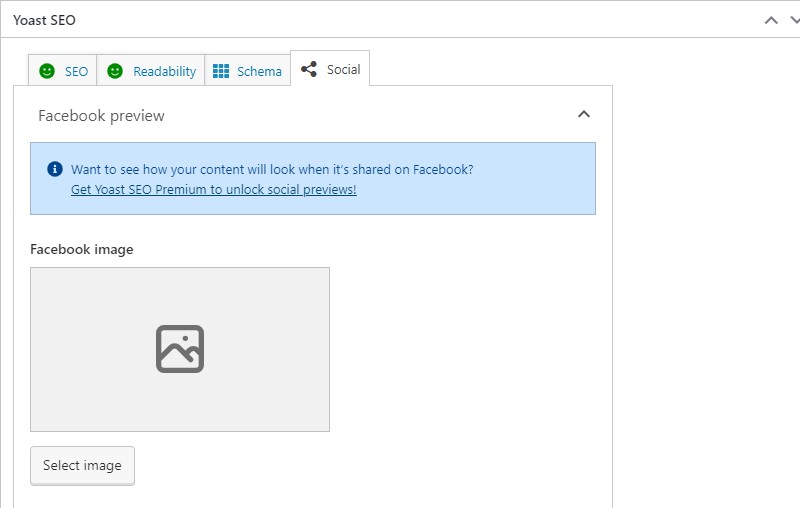

In den meisten Fällen müssen Sie diese Informationen nicht für jeden Beitrag manuell konfigurieren, da Yoast sie automatisch generiert, abhängig von:
- Ihr SEO-Titel
- Das hervorgehobene Bild Ihres Inhalts
Wenn Sie jedoch die Standardeinstellungen ändern möchten, können Sie dies hier tun.
Beachten Sie jedoch, dass Sie Yoast Premium benötigen, um soziale Vorschauen Ihrer Inhalte zu ermöglichen.
Entdecken Sie das Yoast SEO Plugin Dashboard
Nachdem Sie Yoast SEO eingerichtet und die Meta-Box verstanden haben, werfen wir einen Blick auf das Dashboard.
Auf der Hauptseite des Yoast-Dashboards werden Sie über mögliche SEO-Probleme und Benachrichtigungen auf Ihrer Website informiert:
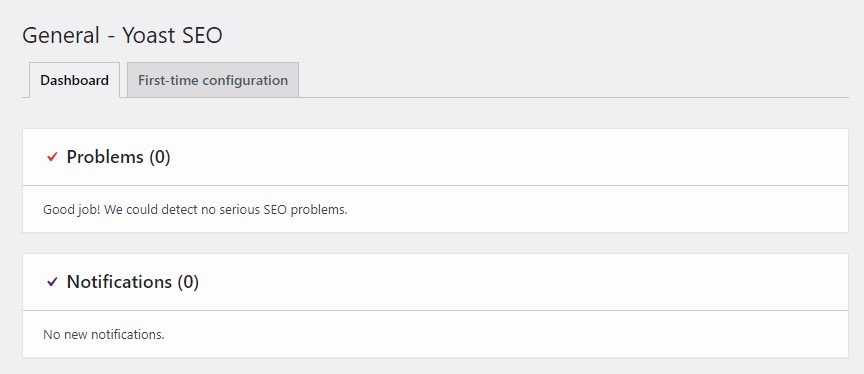
Yoast SEO-Einstellungen
Um auf die Site-weiten Einstellungen von Yoast SEO zuzugreifen, gehen Sie in Ihrem WordPress-Administratormenü zu Yoast SEO » Einstellungen .
Von hier aus können Sie die SEO-Einstellungen von Yoast in vier verschiedenen Abschnitten sehen.
Allgemeiner Abschnitt
Der Abschnitt „Allgemein“ verfügt über vier Unterabschnitte mit verschiedenen Einstellungen.
Im Unterabschnitt „Funktionen der Website“ können Sie bestimmte Funktionen aktivieren oder deaktivieren (z. B. die oben beschriebenen Funktionen zur SEO-Analyse und Lesbarkeitsanalyse).
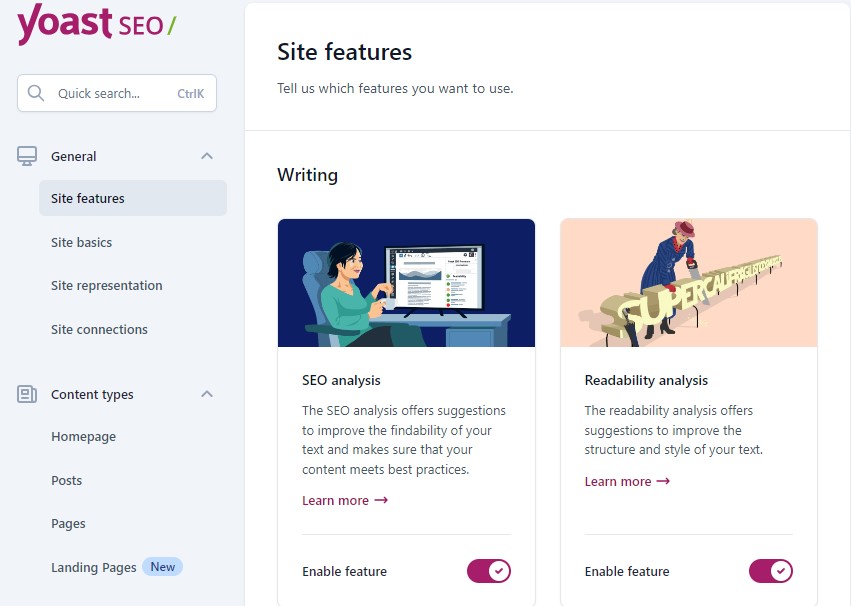
Sie können hier auch Ihre Yoast SEO-Sitemap anzeigen. Scrollen Sie einfach nach unten zum Abschnitt „APIs“ und klicken Sie auf die Schaltfläche „XML-Sitemap anzeigen“ .
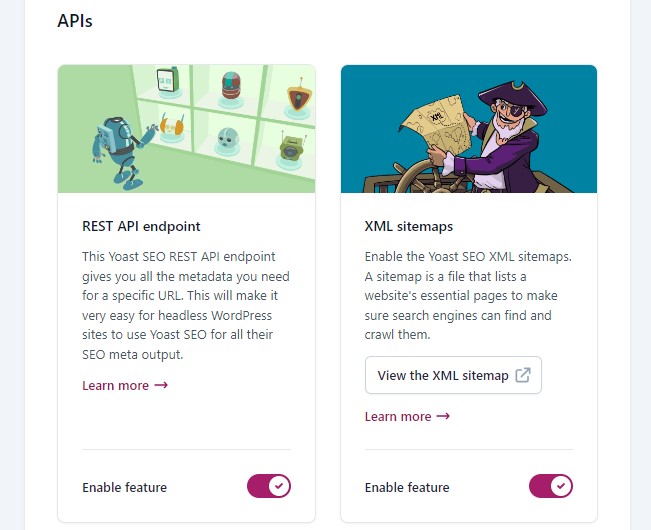
Im Unterabschnitt „Grundlagen der Website“ können Sie grundlegende Informationen zu Ihrer Website bereitstellen.
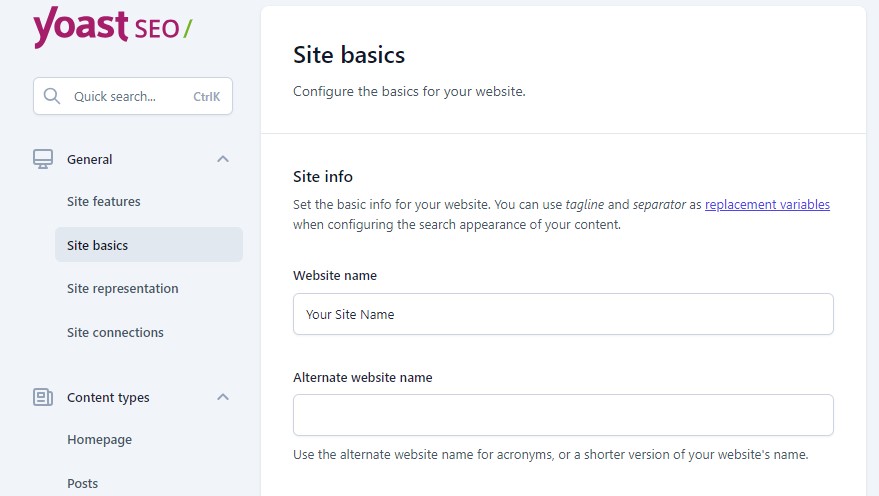
Der Unterabschnitt „Site-Darstellung“ enthält dieselben Informationen, die Sie bei der anfänglichen Plugin-Konfiguration übermittelt haben. Sein Zweck besteht darin, Daten für den Knowledge Graph von Google bereitzustellen.
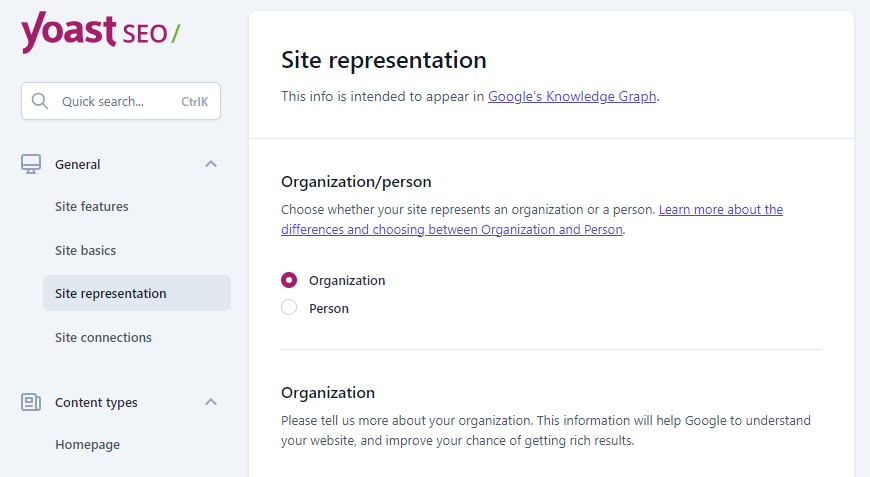
Im Unterabschnitt „Site-Verbindungen“ können Sie Ihre Site in anderen Tools wie der Google Search Console validieren.
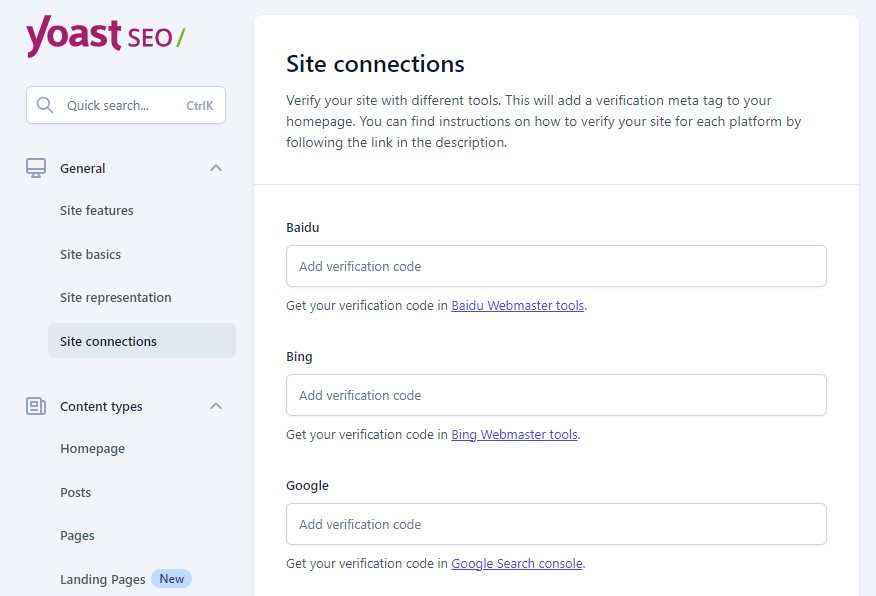
Abschnitt „Inhaltstypen“.
Im Bereich „Inhaltstypen“ können Sie anpassen, wie verschiedene Arten von Inhalten in Suchmaschinen und Social-Media-Sites angezeigt werden.
Die Inhaltstypen sind in vier Unterabschnitte unterteilt: Homepage, Beiträge, Seiten und Landingpages.
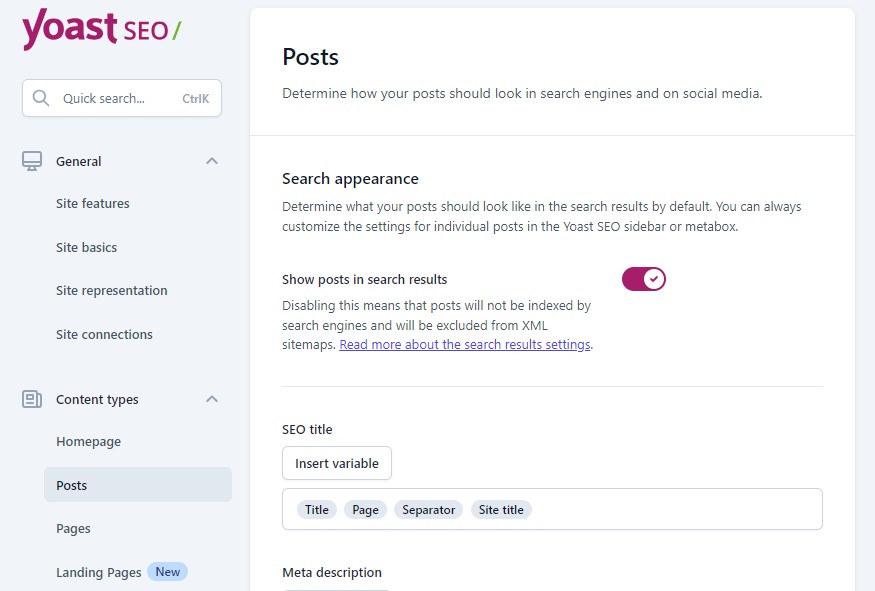
Dies sind die globalen Einstellungen für jeden Inhaltstyp. Sie können sie für bestimmte Seiten im Inhaltseditor unterschiedlich einrichten.
Beispielsweise können Sie hier die Standardseite und den SEO-Titel des Beitrags festlegen, ihn aber für jede einzelne im Bereich „Google Preview“ des Yoast SEO-Bereichs im Editor ändern.
Abschnitt „Kategorien und Tags“.
Im Abschnitt „Kategorien und Tags“ können Sie die Suche und das Erscheinungsbild in den sozialen Medien für die Taxonomien anpassen: Kategorien und Tags.
Sie können Suchmaschinen auch daran hindern, diese Taxonomien zu indizieren.
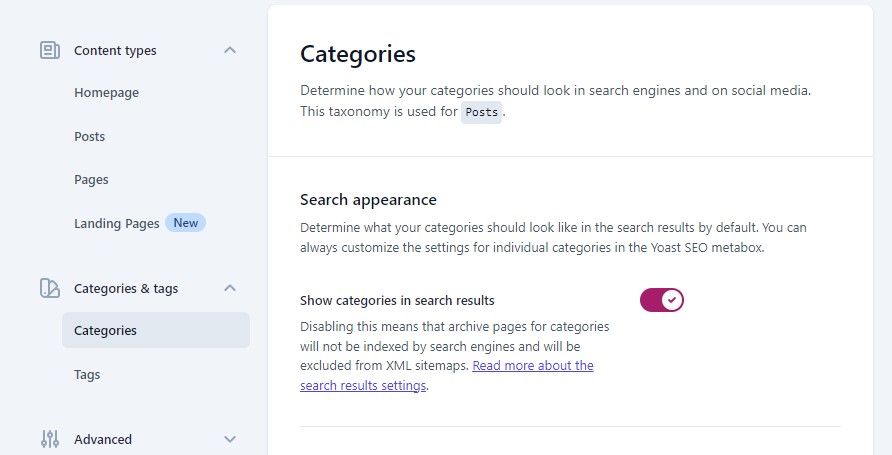
Erweiterter Abschnitt
Im Abschnitt „Erweitert“ können Sie Crawling-Optimierungseinstellungen, Breadcrumbs und zusätzliche Seiten wie Autorenarchive, Datumsarchive, Formatarchive und spezielle Seiten anpassen. Darüber hinaus gibt es zusätzliche Optionen für Medienseiten und RSS-Feeds.
Im Unterabschnitt „Breadcrumbs“ können Sie das Erscheinungsbild der Breadcrumbs auf Ihrer Website anpassen. Es gibt mehrere Optionen zum Anpassen des Erscheinungsbilds Ihrer Breadcrumb-Navigation, zum Auswählen der für Inhaltstypen anzuzeigenden Taxonomien und mehr.
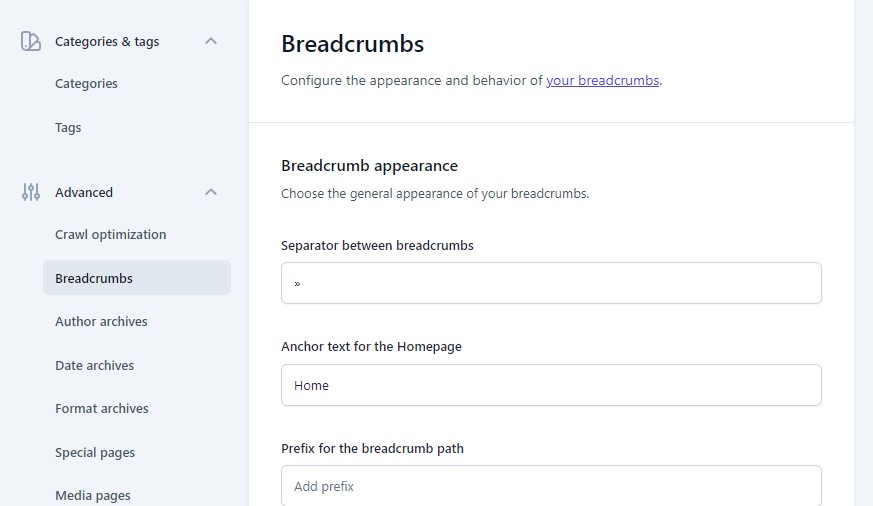
Im Unterabschnitt „Archive“ können Sie die Archive nach Autor, Datum oder speziellen Seiten in den Suchergebnissen deaktivieren. Darüber hinaus haben Sie auch die Möglichkeit, die Autoren ein- oder auszublenden, ohne die Ergebnisse zu veröffentlichen.
Integrationen
Unter Yoast SEO » Integrationen finden Sie eine Liste von Integrationen, darunter SEMrush, Wincher, WooCommerce und andere. Einige Integrationen sind nur mit Yoast SEO Premium verfügbar.
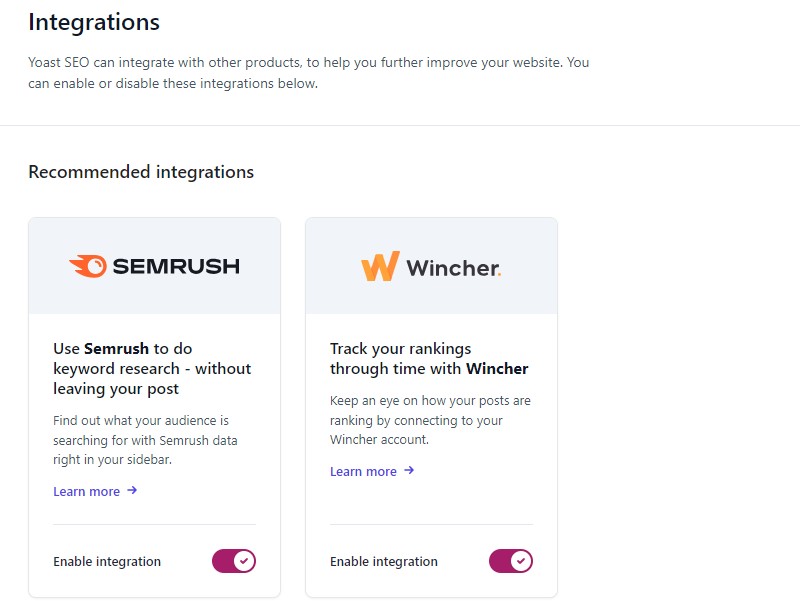
Wenn Sie beispielsweise SEMrush mit Yoast SEO integrieren, können Sie Keyword-Recherchen direkt im WordPress-Editor durchführen, ohne Ihren Beitrag zu verlassen.
Um diese Funktion nutzen zu können, müssen Sie jedoch zunächst Ihr SEMrush-Konto mit Ihrem Yoast SEO-Plugin verbinden.
(Wenn Sie noch kein SEMrush-Konto haben, erstellen Sie kostenlos eines. Damit können Sie bis zu 10 Anfragen innerhalb von 24 Stunden stellen.)
Werkzeuge
Unter Yoast SEO » Tools finden Sie leistungsstarke integrierte Tools, die Ihnen helfen, Ihre Website zu beschleunigen, Zeit bei der Bearbeitung zu sparen und wichtige SEO-Dateien auf Ihrem Server zu konfigurieren.
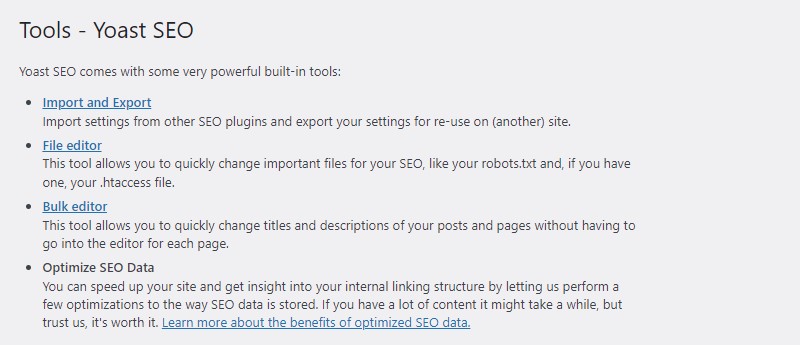
Eines der besten Dinge, die Sie hier tun können, besteht darin, die robots.txt-Datei Ihrer Website direkt über Ihr Dashboard zu ändern.
Wenn Sie auf die Option „Dateieditor“ klicken, hilft Ihnen Yoast beim Erstellen einer robots.txt-Datei (falls Sie noch keine haben). Nachdem Sie die Datei erhalten haben, können Sie sie mit Yoast direkt in Ihrem Dashboard ändern:
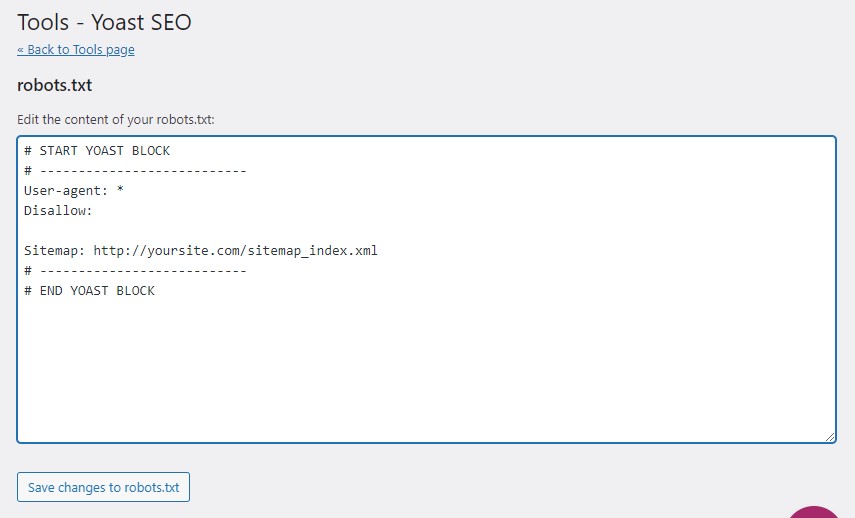
Wenn die Option „Dateieditor“ nicht angezeigt wird, kann dies einen von zwei Gründen haben.
- Ihre .htaccess-Datei oder der Nginx-Ordner können auf Ihrem Webserver nicht bearbeitet werden. Sie können sich hierzu an Ihren Hosting-Anbieter wenden, um Hilfe zu erhalten.
- In Ihrer WordPress-Installation ist die Dateibearbeitung deaktiviert.
Abschluss
Yoast SEO ist ein unverzichtbares Plugin für jeden Websitebesitzer, der seine SEO verbessern möchte. Es verfügt über eine Reihe von Funktionen, die eine erweiterte Optimierung ermöglichen. Darüber hinaus sind die meisten SEO-Funktionen vorkonfiguriert und sofort einsatzbereit, was es ideal für Anfänger macht.
In diesem Leitfaden haben wir die Schritte zur Verwendung von Yoast SEO durchlaufen, von der Konfiguration bis hin zu den grundlegenden Yoast-Einstellungen. Sobald Sie alle Einstellungen konfiguriert haben, müssen Sie nur noch Ihre Inhalte in der Meta Box für Yoast SEO optimieren.
Achten Sie dabei auf die folgenden wichtigen Elemente:
- Fokus-Keyphrase – Führen Sie eine Keyword-Recherche durch und finden Sie heraus, für welche Keywords Ihr Beitrag ranken soll.
- SEO-Titel – Schreiben Sie einen klaren und kurzen SEO-Titel, der den Inhalt Ihres Beitrags richtig erklärt und Ihr Ziel-Keyword enthält.
- Meta-Beschreibung – Schreiben Sie eine gute kurze Beschreibung Ihres Beitrags, um Benutzer davon zu überzeugen, auf Ihren Beitrag zu klicken.
- Lesbarkeitsanalyse – Überprüfen Sie Ihre Inhalte auf Lesbarkeitsfaktoren wie Satzlänge, Übergangswörter und Passiv.
Obwohl Yoast SEO dabei hilft, den Inhalt Ihrer Website zu optimieren, müssen weitere SEO-Strategien durchgeführt werden, um sicherzustellen, dass Ihre Website in den SERPs gut rankt.
Wir hoffen, dass Ihnen dieser Einsteigerleitfaden dabei geholfen hat, die Verwendung des Yoast SEO-Plugins in WordPress zu erlernen.
Weitere Informationen finden Sie in diesen anderen hilfreichen Ressourcen:
- Yoast SEO vs. All-in-One-SEO: Welches ist das Beste für Anfänger?
- So optimieren Sie Bilder für WordPress [Vollständige Anleitung]
- So leeren Sie den WordPress-Cache in wenigen Minuten [4 einfache Möglichkeiten]
Folgen Sie uns schließlich auf Facebook und Twitter, um über die neuesten WordPress- und Blogging-Artikel auf dem Laufenden zu bleiben.
Häufig gestellte Fragen
Kann ich das Yoast SEO Plugin kostenlos nutzen?
Ja. Yoast SEO bietet eine kostenlose Version, die Sie kostenlos nutzen können. Die kostenlose Version enthält alle wesentlichen SEO-Funktionen, die Sie für den Einstieg benötigen, darunter: SEO-Analyse, Lesbarkeitsanalyse, Focus-Keyphrase-Analyse und viele mehr.
Wenn Sie erweiterte SEO-Funktionen benötigen, wie z. B. Social-Media-Integration, interne Verlinkungsvorschläge und zugehörige Keyword-Vorschläge, können Sie ein Upgrade auf Yoast SEO Premium durchführen.
Kann ich Yoast SEO ohne WordPress nutzen?
Ja, Sie können Yoast SEO ohne WordPress verwenden. Yoast SEO funktioniert auch mit anderen Content-Management-Systemen (CMS) wie Shopify, Drupal, TYPO3 und mehr.
Brauche ich wirklich ein SEO-Plugin?
Die Verwendung eines WordPress-SEO-Plugins bietet mehrere Vorteile gegenüber der Verwendung eines solchen Plugins.
Ohne ein Plugin könnten Sie beispielsweise einige Dinge in WordPress nicht tun – wie das Bearbeiten von Titel-Tags oder die Nichtindizierung bestimmter Seiten –, ohne den Code zu berühren.
Was sind einige Yoast-SEO-Alternativen?
Es gibt eine Reihe kostenloser und kostenpflichtiger Yoast SEO-Alternativen. Zu den beliebtesten Yoast SEO-Alternativen gehören:
- Rang Mathe
- Alles in einem SEO-Paket
Wie viel kostet Yoast Premium?
Yoast SEO Premium kostet Sie nur 99 US-Dollar für eine Website, einschließlich eines Jahres kostenloser Updates und Support.
Wie lange dauert es, bis Yoast SEO funktioniert?
Es gibt keine klare Antwort darauf, wie lange es dauert, bis Yoast SEO funktioniert. Dies hängt normalerweise von der Art der Keywords ab, auf die Sie abzielen möchten. Es kann jedoch 2 bis 3 Monate dauern, bis organische Ergebnisse und Suchverkehr auf Ihrer Website angezeigt werden.
